Przechowywanie plików w chmurze stało się tak popularne, że ciężko dziś zdecydować się tylko na jedno konto. Darmową przestrzeń dyskową oferują Microsoft i Google, a także serwisy typu Dropbox i Box. Jeżeli macie więcej niż jedno konto, z pewnością przydałby się wam sposobów na korzystanie z nich z jednego miejsca.
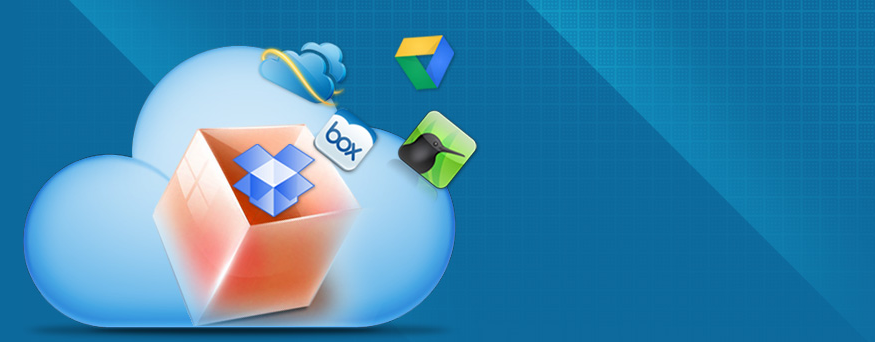
Rozwiązaniem na to jest serwis MultCloud, z poziomu którego możemy zarządzać wszystkimi kontami w chmurze. Pozwala stworzyć własny profil, podpiąć pod niego swoje konta Dropbox, SkyDrive, Box, Google Drive, SugarSync oraz AmazonS3, a następnie przeglądać i wrzucać pliki do każdego z nich za pomocą jednego interfejsu.
MultCloud jest prosty w konfiguracji i już po kilku minutach będziemy mogli cieszyć się dostępem do swoich kont z jednego miejsca. Pierwszym krokiem jest odwiedzenie strony MultCloud i zarejestrowanie się (oraz potwierdzenie rejestracji linkiem aktywacyjnym).
Po zalogowaniu wyświetli się prosty interfejs. Po lewej stronie znajdziemy pasek boczny, na którym będzie lista wszystkich dodanych przez nas kont w chmurze. Z kolei z prawej strony wyświetlana będzie lista wszystkich plików z wybranego konta. Aby dodać nowe konto, należy kliknąć w przycisk “Add Cloud Drive”.
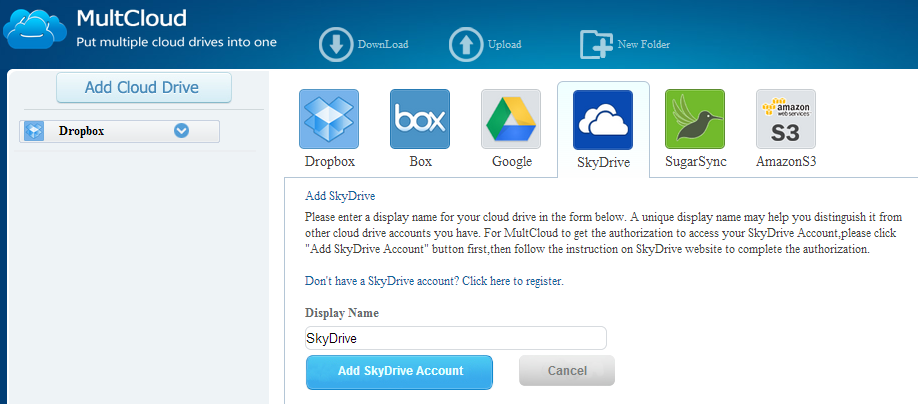
Wybieramy ikonę usługi, którą chcemy dodać, a następnie poniżej wpisujemy nazwę wyświetlaną w polu “Display Name”. Możemy wpisać tutaj nazwę samej usługi (np. Dropbox) lub dowolną inną (np. “Muzyka”, jeżeli wybrane konto używamy głównie do przechowywania plików multimedialnych). Następnie klikamy w przycisk potwierdzający - będziemy musieli zalogować się na wybrane konto i autoryzować aplikację MultCloud, aby mogła uzyskać dostęp do naszych plików.
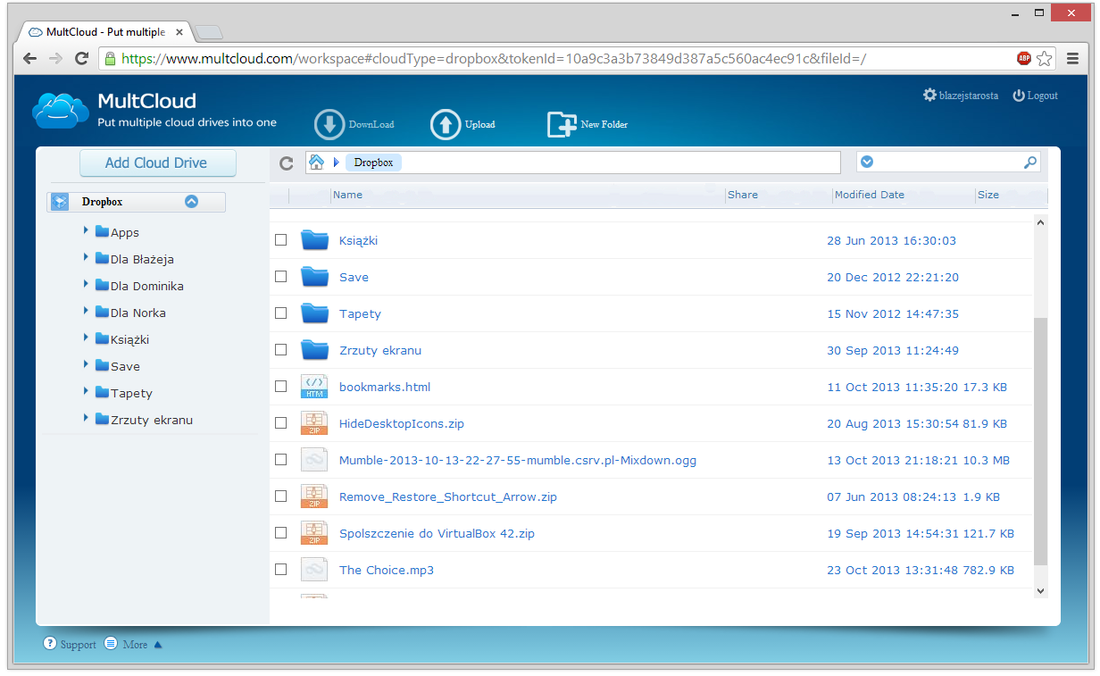
Gdy konto zostanie dodane to wystarczy, że wybierzemy je z lewej strony, a po chwili wyświetli się lista wszystkich plików z naszej chmury. Możemy pobierać pliki na dysk, przesyłać nowe do chmury, kopiować je, zmieniać im nazwy, tworzyć foldery, podglądać zawartość niektórych plików, a także - co ważne - przenosić pliki pomiędzy podłączonymi kontami w chmurze. Obsługa jest bardzo prosta i nie różni się zbytnio od oficjalnych odpowiedników czy okna Eksploratora w systemie Windows.
